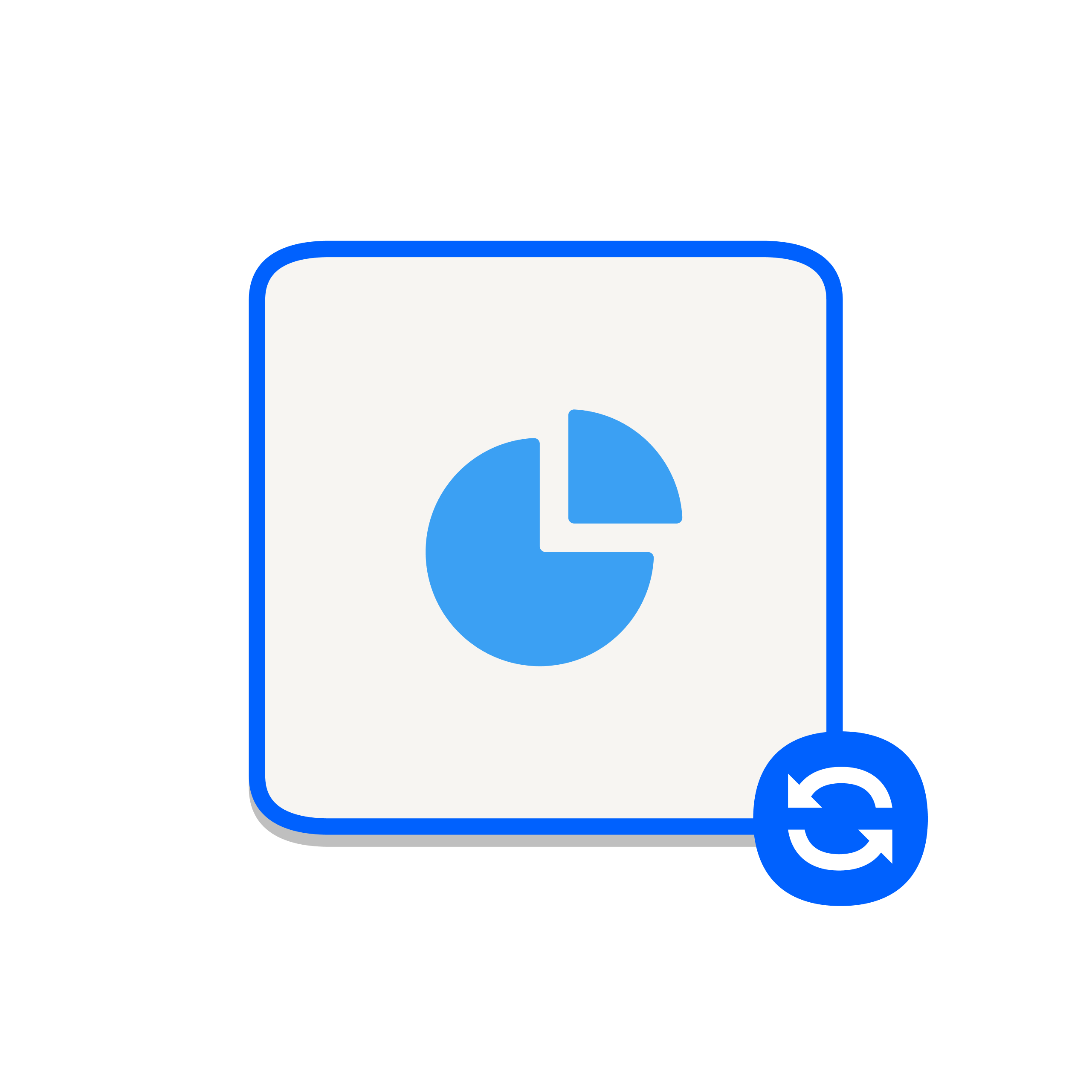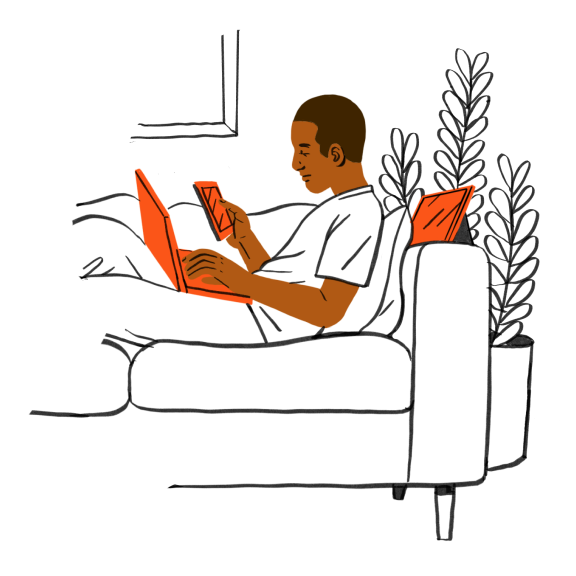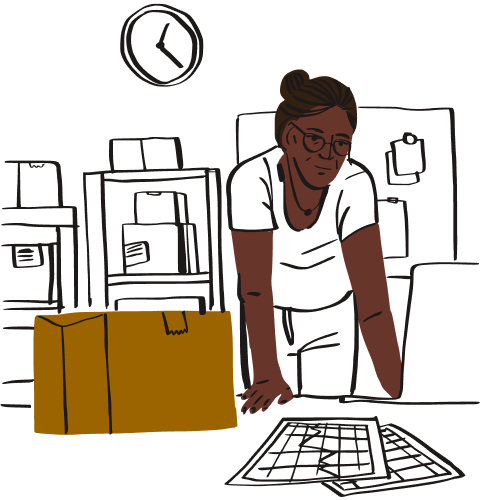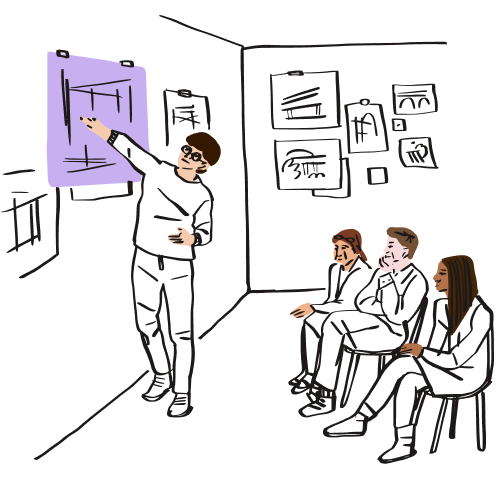เพื่อที่จะโอนย้ายไฟล์ของทีมคุณจาก Adobe Creative Cloud ไปยัง Dropbox คุณจะต้องตรวจสอบให้แน่ใจก่อนว่าสำเนาไฟล์ที่คุณต้องการสามารถเข้าถึงได้จากภายในเครื่อง ซึ่งสำเนาอาจจะอยู่ในโฟลเดอร์ Creative Cloud Files บนฮาร์ดไดรฟ์ ซึ่งเชื่อมโยงอยู่กับการสมัครสมาชิก Adobe Creative Cloud ของคุณ หรือจะส่งออกไฟล์และดาวน์โหลดไฟล์ดังกล่าวด้วยวิธีอื่นก็ได้
จากนั้นคุณจะต้องอัปโหลดไฟล์ไปยังบัญชีแผนบริการ Dropbox Business ของคุณ โดยการแบ่งข้อมูลเป็นชุดๆ อาจจะสามารถอัปโหลดได้ง่ายกว่า
คุณสามารถอัปโหลดไฟล์และโฟลเดอร์ไปยังบัญชี Dropbox ของคุณได้ที่ dropbox.com และแอปเดสก์ท็อป Dropbox ไฟล์หรือโฟลเดอร์แต่ละรายการที่อัปโหลดบน dropbox.com สามารถมีขนาดสูงสุดได้ถึง 50 GB ไฟล์หรือโฟลเดอร์แต่ละรายการที่อัปโหลดบนแอปเดสก์ท็อป Dropbox สามารถมีขนาดสูงสุดได้ถึง 2 TB
เรียนรู้เพิ่มเติมเกี่ยวกับการอัปโหลดไฟล์ไปยังบัญชี Dropbox ของคุณ